Jak používat Sound Checker na iPhone, iPad, Mac a Apple TV
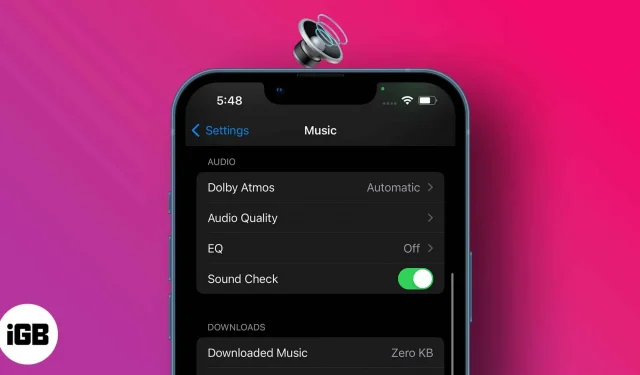
Každá skladba má svůj vlastní objem studiové nahrávky; takže některé jsou hlasitější než jiné. Zvukové vibrace však mohou rušit poslech hudby a zhoršovat duševní zdraví. Proto je velmi důležité udržovat stabilní zvuk bez ohledu na hlasitost hudby, a právě zde se hodí funkce kontroly zvuku pro iPhone.
Co je tedy Sound Check na iPhone a jak ji používat? Pokračujte ve čtení a dozvíte se to.
- Co je to zvuková kontrola na zařízeních Apple?
- Jak povolit/zakázat kontrolu zvuku na iPhonu nebo iPadu
- Jak povolit/zakázat kontrolu zvuku na vašem Macu
- Povolit/zakázat kontrolu zvuku na Apple TV
Co je to zvuková kontrola na zařízeních Apple?
Sound Check je funkce exkluzivní pro Apple Music, která vám pomáhá udržovat konzistentní hlasitost hudby bez ohledu na původní hlasitost studia. Vaše ušní bubínky tak netrpí při přepínání hudby.
Jak Sound Checker funguje na iPhone
Ušní bubínek má omezený objem, který může absorbovat. Apple přidává do iPhone funkci Sound Check, která vám pomůže zvýšit nebo snížit hlasitost přehrávání, abyste našli rovnováhu mezi vysokou a nízkou úrovní přehrávání. Jedná se tedy o intuitivní funkci, protože omezuje lidské zásahy do úpravy hlasitosti hudby.
Zvuková kontrola nemění původní kvalitu hudby, jak se někteří uživatelé mylně domnívají. Místo toho však označí informace o hlasitosti hudby během přehrávání. Když tedy přehráváte skladbu na iPhonu, iPadu, Macu nebo Apple TV, Sound Check detekuje pouze úroveň hlasitosti v daném okamžiku a upraví ji na limit.
Jak povolit/zakázat kontrolu zvuku na iPhonu nebo iPadu
- Otevřete nastavení iPhone → Hudba.
- Zapněte přepínač napravo od Sound Check.
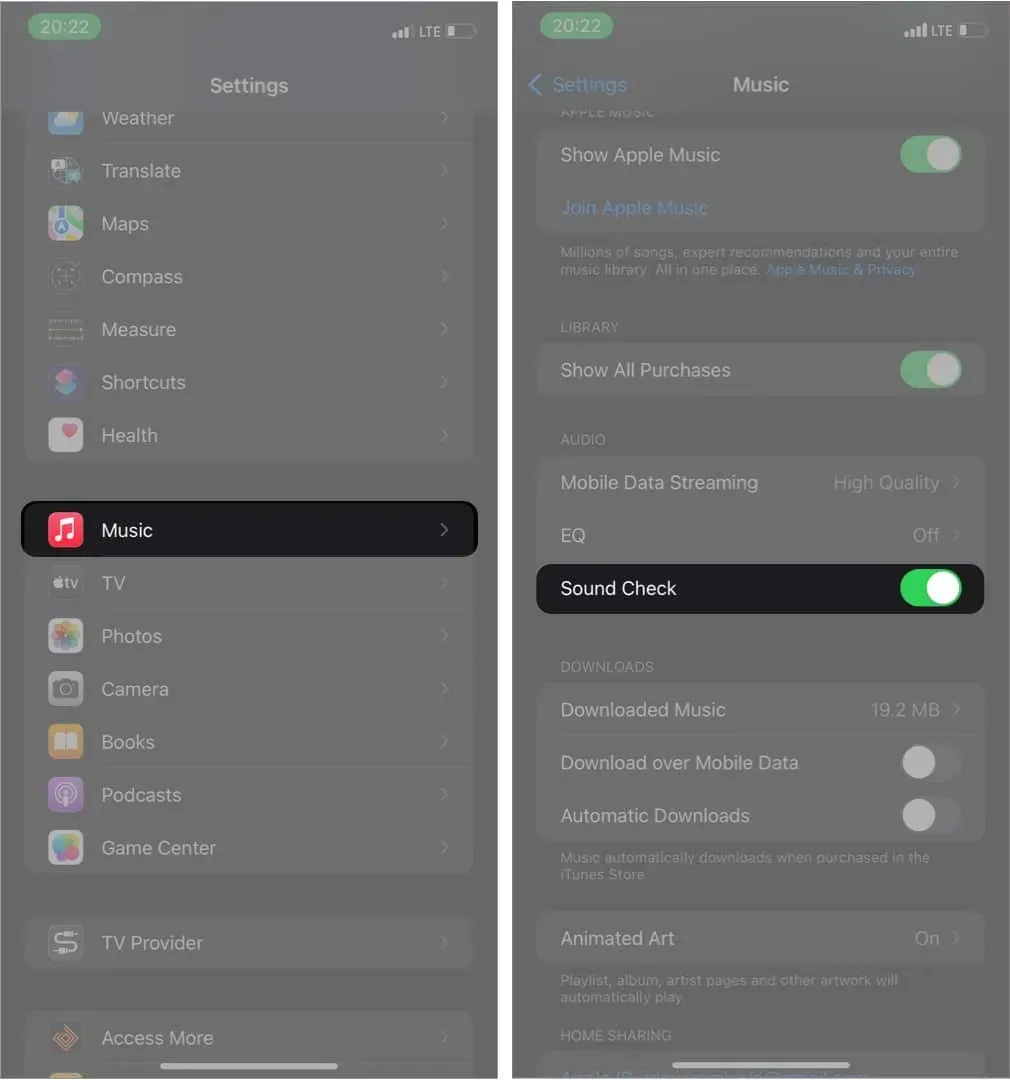
Chcete-li funkci Sound Check vypnout a místo toho poslouchat původní hlasitost hudby, jednoduše otevřete Nastavení iPhone → Hudba → vypněte přepínač Kontrola zvuku.
Jak povolit/zakázat kontrolu zvuku na vašem Macu
- Otevřete aplikaci Hudba.
- Přejděte do nabídky Hudba → Předvolby z panelu nabídek v horní části.
- Klikněte na „Playback“ a poté na „Sound Check“ pro aktivaci: pro vypnutí zvukové kontroly postupujte podle stejných kroků.
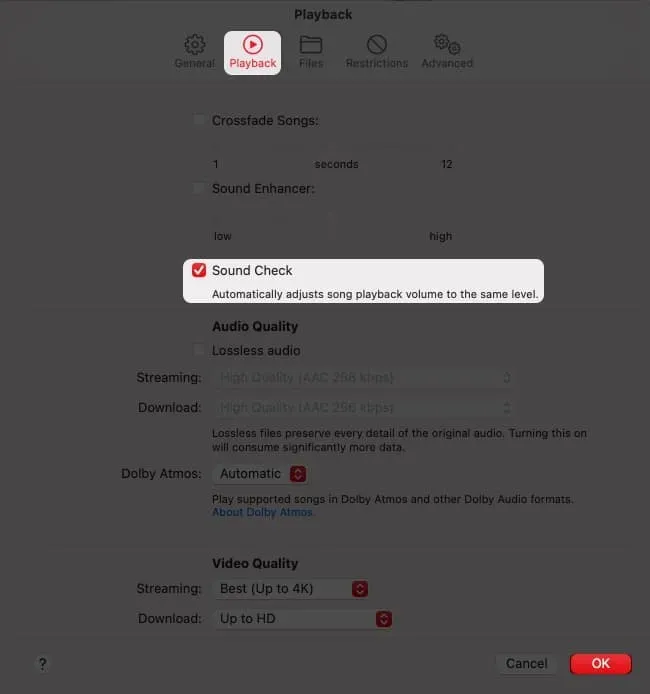
Povolit/zakázat kontrolu zvuku na Apple TV
- Jdi do nastavení.
- Klepněte na Aplikace → Hudba.
- Chcete-li ji aktivovat, vyberte v seznamu nastavení možnost „Sound Check“.
Pro uživatele systému Windows: Pokud používáte zařízení se systémem Windows, přejděte do iTunes → Nabídka Úpravy → Předvolby → zaškrtněte položku Kontrola zvuku.
FAQ
Použití funkce kontroly zvuku na iPhone je volba. Ale jak již bylo zmíněno dříve, pomáhá to udržovat hlasitost přehrávané hudby na optimální úrovni. Očekávejte tedy překvapení od nízké po vysokou hlasitost u různých skladeb, když je vypnutá.
Funkce kontroly zvuku pro iPhone je sama o sobě ekvalizérem hlasitosti. Spárování se zvukovým ekvalizérem ze seznamu ekvalizérů vám však může pomoci přizpůsobit přehrávání podle vašich preferencí. Pro lepší kontrolu můžete toto nastavení propojit s aplikacemi ekvalizéru třetích stran.
Nyní, když jste viděli, jak aktivovat a deaktivovat funkci zvukové kontroly na iPhone, iPad, Mac a Apple TV, vsadím se, že ji můžete zapínat a vypínat, jak uznáte za vhodné. Proces je navíc jednoduchý, i když přidává další možnosti přizpůsobení přehrávání.
Máte dotazy nebo připomínky? Dejte mi vědět do pole pro komentáře níže.



Napsat komentář